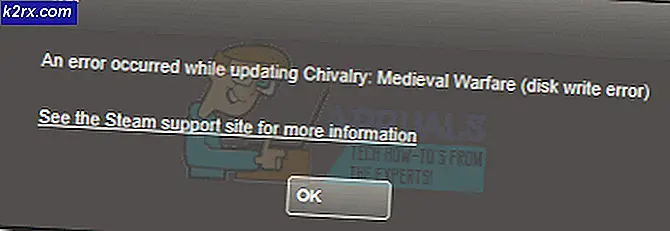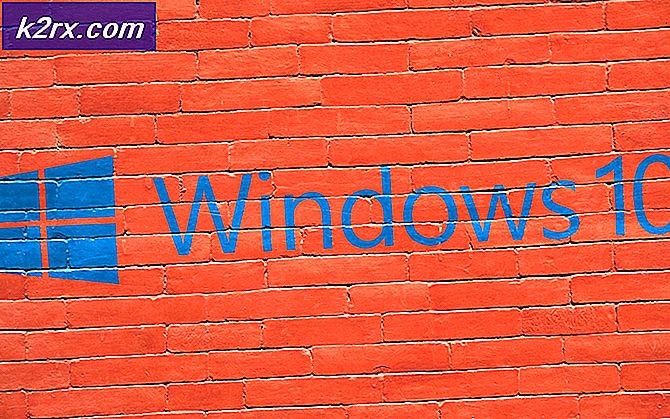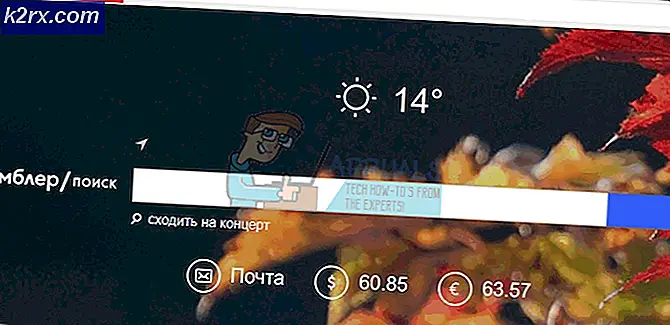Fix: Windows Defender blockiert durch Gruppenrichtlinienfehler 0x800704ec
Wenn Sie versuchen, Windows Defender zu aktivieren, bleibt es manchmal deaktiviert und zeigt die folgende Meldung an:
Dieses Programm ist durch Gruppenrichtlinien blockiert. Weitere Informationen erhalten Sie von Ihrem Systemadministrator. (Fehlercode: 0x800704ec)
Mit dieser Fehlermeldung können Sie Windows Defender nicht aktivieren.
Dies ist nicht wirklich ein Problem, da die Software und das Betriebssystem auf diese Weise absichtlich entworfen wurden. Der Grund dafür ist, dass derzeit eine Antivirensoftware auf dem Computer installiert und aktiv ist, und um einen Konflikt bei den Softwarefunktionen zu vermeiden, deaktiviert eine Antivirussoftware Windows Defender automatisch. Die folgenden Methoden enthalten Schritte zum Beheben dieses Problems.
Methode 1: Grundlegende Deinstallationslösung
Dieses Problem kann durch einfaches Deinstallieren von Antivirenprogrammen oder Software vom Computer gelöst werden, wodurch Windows Defender als einzige Schutzsoftware des Systems aktiviert wird. Befolgen Sie dazu die folgenden Schritte.
- Halten Sie die Windows-Taste gedrückt und drücken Sie R
- Geben Sie appwiz ein. cpl und drücken Sie die Eingabetaste
- Suchen Sie nach dem Antivirus-Programm, das Sie deinstallieren möchten, und klicken Sie darauf
- Wählen Sie Deinstallieren .
- Bestätigen Sie weitere Eingabeaufforderungen, indem Sie Ja auswählen, wenn das System fragt, ob Sie die Software wirklich deinstallieren möchten.
- Starten Sie Ihren Computer neu, indem Sie entweder "Ja" auswählen, wenn das System einen Neustart fordert, um die Deinstallation des Programms abzuschließen. oder indem du die Windows- Taste auf deiner Tastatur drückst und dann auf Neustart von deinen Energieoptionen klickst .
Wenn die obigen Schritte bei der Deinstallation der Antiviren- / Spyware-Programme oder anderer Sicherheitsprogramme nicht geholfen haben, befolgen Sie diese Anleitung, um Anti-Virus zu entfernen
Jetzt sollte Ihr Windows Defender aktiviert und ausgeführt werden. Ist dies nicht der Fall, stellen Sie sicher, dass es eingeschaltet ist. Gehen Sie folgendermaßen vor, um sicherzustellen, dass es eingeschaltet ist
- Drücken Sie die Windows-Taste einmal
- Wählen Sie Systemsteuerung
- Geben Sie Windows Defender in die Suchleiste in der oberen rechten Ecke ein
- Wählen Sie Windows Defender
- Stellen Sie jetzt sicher, dass es eingeschaltet ist.
Wenn das Problem durch die obigen Schritte nicht behoben werden kann, wenden Sie die Methode 2 unten an, um das Problem sofort zu beheben.
Methode 2: Erweiterte Lösung zum Bearbeiten der Registrierung
In sehr wenigen Fällen kann Methode 1 das Problem nicht beheben, und diese Methode bietet eine sofortige Lösung, indem der Registrierungsschlüssel geändert wird, um die Situation zu beheben. Einige Benutzer finden diesen Schritt möglicherweise komplizierter, aber die folgenden Schritte wurden aufgeteilt, um den Vorgang so einfach wie möglich zu gestalten.
- Halten Sie die Windows-Taste gedrückt und drücken Sie R
- Geben Sie regedit ein. exe und drücke Enter. Drücken Sie Ja, wenn um Erlaubnis gefragt wird
- Doppelklicken Sie auf HKEY_LOCAL_MACHINE (im linken Bereich)
- Doppelklicken Sie auf Software (im linken Bereich)
- Doppelklicken Sie auf Richtlinien (aus dem linken Bereich)
- Doppelklicken Sie auf Microsoft (aus dem linken Bereich)
- Wählen Sie Windows Defender (im linken Bereich)
- Doppelklicken Sie im rechten Bereich auf das Element mit dem Namen Default
- Geben Sie in das neue Feld den Wert 0 ein
- Drücken Sie auf OK
- Jetzt Windows-Taste einmal drücken
- Wählen Sie Systemsteuerung
- Geben Sie Windows Defender in die Suchleiste in der oberen rechten Ecke ein
- Wählen Sie Windows Defender
- Stellen Sie jetzt sicher, dass es eingeschaltet ist.
Wenn die oben genannten Schritte das Problem nicht lösen, versuchen Sie es
PRO TIPP: Wenn das Problem bei Ihrem Computer oder Laptop / Notebook auftritt, sollten Sie versuchen, die Reimage Plus Software zu verwenden, die die Repositories durchsuchen und beschädigte und fehlende Dateien ersetzen kann. Dies funktioniert in den meisten Fällen, in denen das Problem aufgrund einer Systembeschädigung auftritt. Sie können Reimage Plus herunterladen, indem Sie hier klicken- Befolgen Sie die oben angegebenen Schritte von 1-6
- Doppelklicken Sie auf Windows Defender
- Wählen Sie DisableAntiSpyware
- Doppelklicken Sie im rechten Bereich auf das Element mit dem Namen Default
- Geben Sie den Wert 0 in das neue Feld ein und drücken Sie Ok
- Führen Sie nun die Schritte 11-15 aus, um den Windows Defender zu aktivieren und zu überprüfen, ob er funktioniert
Methode 3: Lokale Gruppenrichtlinie
Manchmal besteht möglicherweise kein Problem mit dem Windows Defender und dem System selbst, aber Ihr Windows Defender ist möglicherweise nur von der lokalen Gruppenrichtlinie deaktiviert. Sie können die Einstellungen (wenn sie deaktiviert sind) im Fenster Lokale Gruppenrichtlinie überprüfen und ändern.
- Halten Sie die Windows-Taste gedrückt und drücken Sie R
- Geben Sie gpedit ein. msc und drücken Sie die Eingabetaste
- Doppelklicken Sie auf Administrative Vorlagen, die Sie unter der Computerkonfiguration finden (im linken Bereich).
- Doppelklicken Sie auf Windows-Komponenten (im linken Bereich)
- Klicken Sie auf Windows Defender (im linken Bereich)
- Doppelklicken Sie auf Windows Defender deaktivieren (im rechten Fensterbereich)
- Stellen Sie sicher, dass es nicht aktiviert ist . Klicken Sie auf Nicht konfiguriert und drücken Sie Apply und wählen Sie Ok
Jetzt Windows Defender aktivieren und prüfen, ob es den gleichen Fehler gibt oder nicht.
Methode 4: Aktivieren Sie Windows Defender
Wenn auf Ihrem Computer keine anderen Antivirenprogramme installiert sind und Sie Windows Defender nicht aktivieren können, ist es möglicherweise deaktiviert. Führen Sie die folgenden Schritte aus, um Windows Defender zu aktivieren.
- Halten Sie die Windows-Taste gedrückt und drücken Sie R
- Geben Sie Dienste ein. msc und drücken Sie die Eingabetaste
- Suchen Sie Windows Defender und doppelklicken Sie darauf
- Stellen Sie sicher, dass der Starttyp Automatisch ist (indem Sie das Dropdownmenü im Startabschnitt öffnen) und der Windows Defender- Dienst aktiviert ist (indem Sie auf die Schaltfläche Start klicken).
PRO TIPP: Wenn das Problem bei Ihrem Computer oder Laptop / Notebook auftritt, sollten Sie versuchen, die Reimage Plus Software zu verwenden, die die Repositories durchsuchen und beschädigte und fehlende Dateien ersetzen kann. Dies funktioniert in den meisten Fällen, in denen das Problem aufgrund einer Systembeschädigung auftritt. Sie können Reimage Plus herunterladen, indem Sie hier klicken